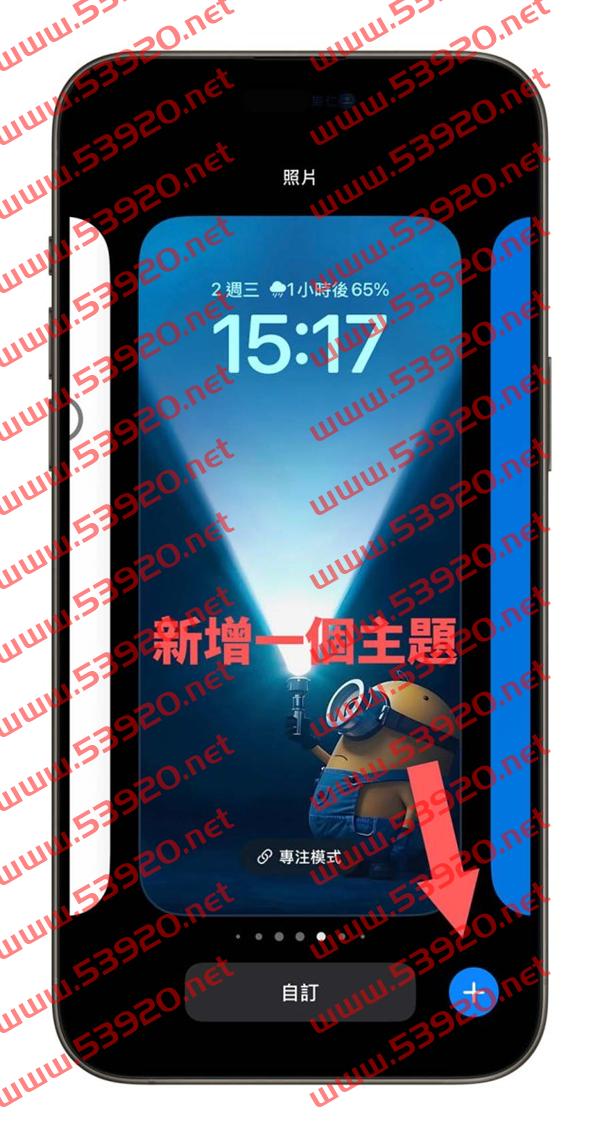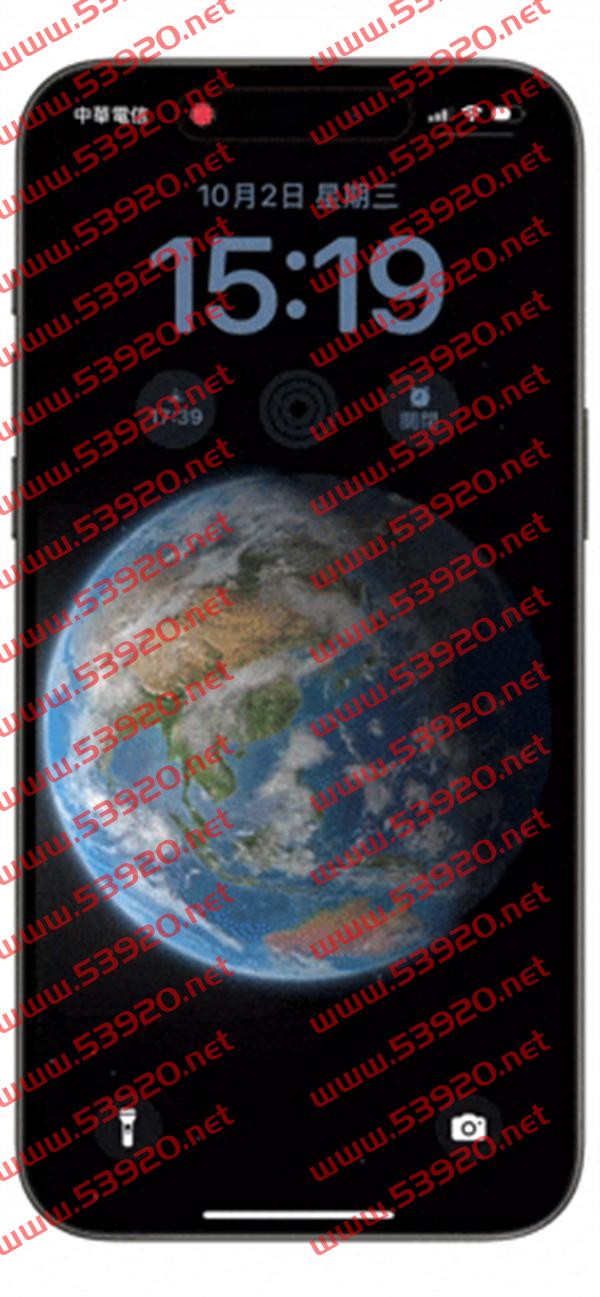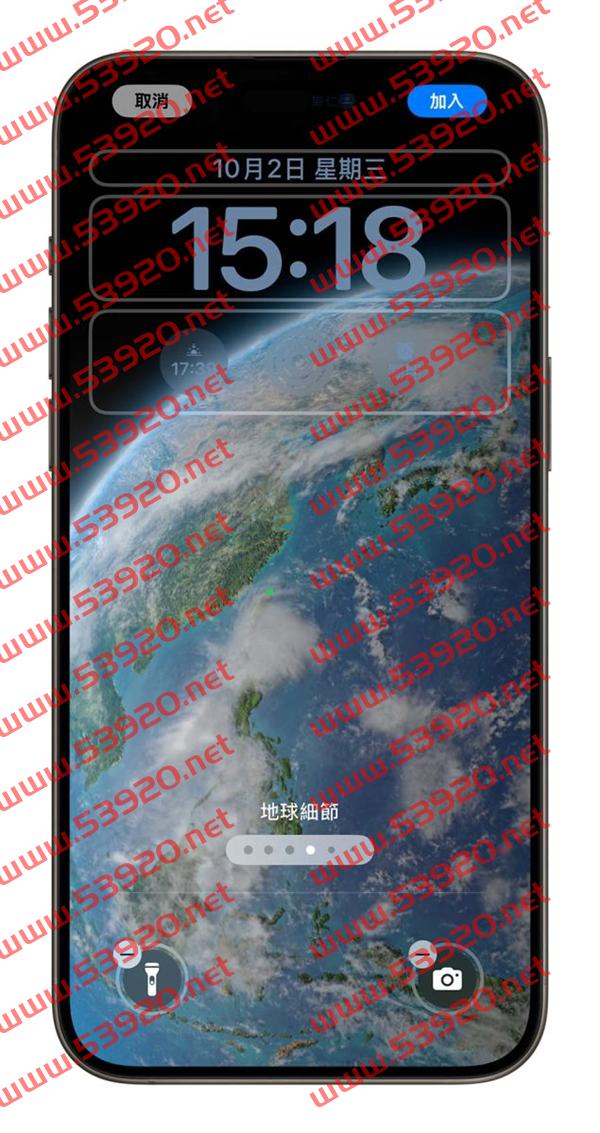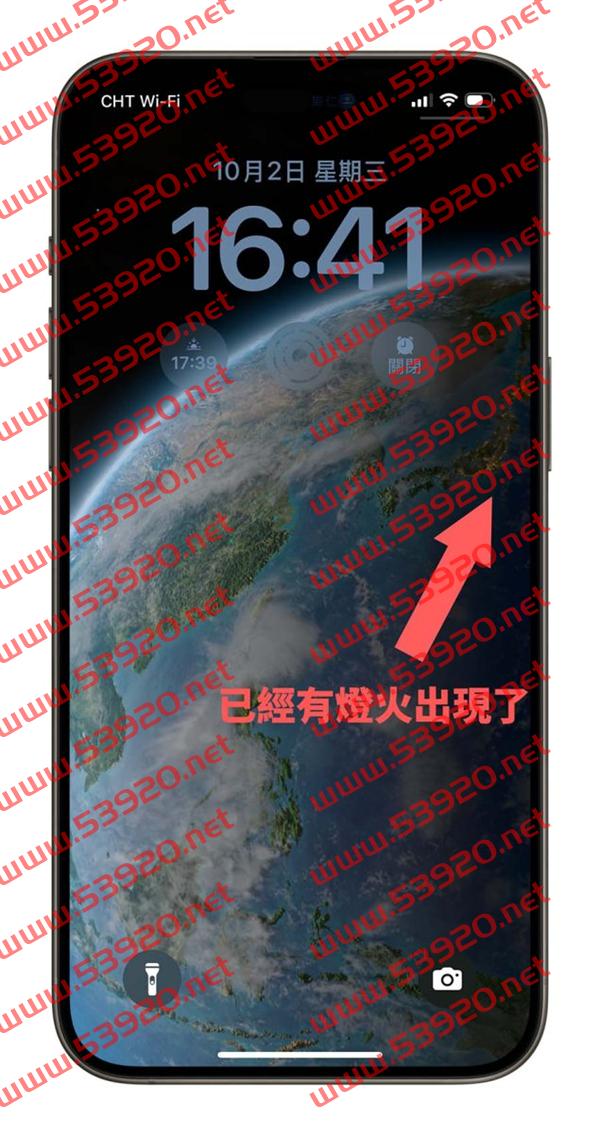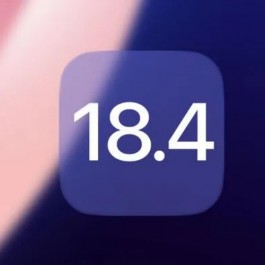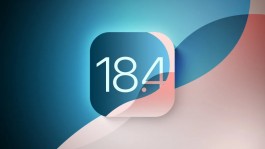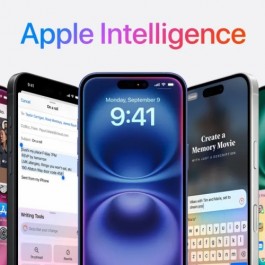苹果在iOS 16大改了iPhone 锁定画面的显示方式,其中加入了一个天文主题的动态背景,会根据你的位置显示地球、月球或太阳系的图像,并且会随着时间和位置的改变而动态变化,白天、晚上会有不同的呈现方式。
今天我们就来教大家要如何使用这个iPhone 锁定画面的「天文」背景,从太空视角来看你的位置
iPhone 如何切换「天文」主题锁定画面
首先,在锁定画面上长按进入到编辑模式。
点选右下角的「+」号,就可以添加一个新的锁定画面主题。
接着找到「天文」这个主题,这里面就有7 种天文主体可以选择。
从太空视角查看自己在哪里
显示整颗地球
如果你想要像我这样,从太空视角看看自己在地球的哪里,就选第二个有地球符号的这个天文主题,并且记得开启定位。
在锁定画面上就会带出从太空中看地球的样子,而且你所在的位置会被放在中间,在这里隐约可以看到台湾,只是被云层挡住的大半。
并且在每一次解锁iPhone 的时候用绿点标示出你的位置。
此外,当你解锁iPhone 萤幕进到主画面的时候,画面还会拉近呈现地球的上半部。
显示地球细节
如果觉得上面的显示方式太不清楚,可以往右滑动。
就会切换到更近的地球细节,而且上面还会有云更加真实。
不过这里要特别提醒,这个云图虽然会更新,但久久才会更新一次,并非即时的天气状况。
你可以看到左边是气象局的卫星云图,右边是iPhone 天文桌布地球主题的云图,这两者其实是不同的。
日出日落切换日夜风格
这个地球的锁定画面主题除了会根据你所在的地区有所调整以外,也会根据日出、日落而自动切换白天、晚上的风格。
你可以看到随着时间的变化,没有被太阳照到的区域越来越多。
如果是晚上的话就会看到陆地上有灯火的景象。
因为开启定位所以很耗电
这里也要提醒大家,如果使用这个天文主题的锁定画面,因为有开启定位功能,而且会在每次锁定画面启动时都判断一次定位,所以会特别耗电,如果要使用的话要先有心理准备。
延伸阅读: